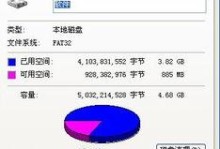亲爱的电脑迷们,你是否曾经遇到过这样的烦恼:一台陪伴你多年的老电脑突然开不了机了?别急,今天就来给你支支招,让你轻松解决老电脑开不了机的问题。让我们一起揭开这个神秘的面纱,探索其中的奥秘吧!
一、检查电源问题

首先,我们要排除最简单也是最常见的原因——电源问题。你可以按照以下步骤进行检查:
1. 检查电源线:确保电源线连接正常,没有破损或接触不良的情况。
2. 检查电源插座:确认插座是否接触良好,没有松动或损坏。
3. 检查电源适配器:如果使用的是外置电源适配器,检查适配器是否正常工作,没有过热或损坏的迹象。
4. 检查电源开关:有些电脑的电源开关可能位于机箱内部,确保开关处于开启状态。
二、检查硬件问题

如果电源没有问题,那么很可能是硬件出现了故障。以下是一些常见的硬件问题及解决方法:
1. 内存条:拔出内存条,用橡皮擦擦拭金手指,然后重新插入。如果内存条损坏,需要更换新的内存条。
2. 硬盘:检查硬盘是否正常工作,可以使用硬盘检测软件进行检测。如果硬盘损坏,需要更换新的硬盘。
3. 显卡:如果电脑使用的是独立显卡,可以尝试拔出显卡,用橡皮擦擦拭金手指,然后重新插入。如果显卡损坏,需要更换新的显卡。
4. 主板:如果以上硬件都没有问题,那么很可能是主板出现了故障。这时,你需要请专业人士进行维修或更换主板。
三、检查软件问题
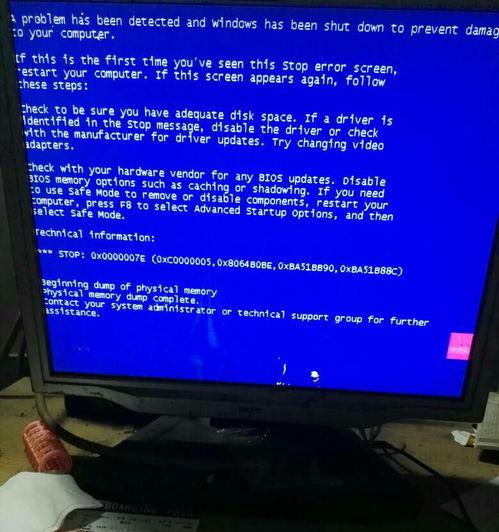
有时候,老电脑开不了机是因为软件问题。以下是一些常见的软件问题及解决方法:
1. 系统文件损坏:可以使用系统修复工具修复系统文件。如果系统文件损坏严重,需要重新安装操作系统。
2. 病毒感染:使用杀毒软件对电脑进行全盘扫描,清除病毒。如果病毒感染严重,需要重新安装操作系统。
3. 驱动程序问题:更新或重新安装显卡、网卡等硬件的驱动程序。
四、其他原因
除了以上原因,还有一些其他原因可能导致老电脑开不了机,例如:
1. BIOS设置错误:进入BIOS设置,检查启动顺序是否正确,确保电脑能够从硬盘启动。
2. CMOS电池问题:如果CMOS电池电量不足,会导致BIOS设置丢失。更换CMOS电池即可解决问题。
3. 机箱内部灰尘过多:清理机箱内部灰尘,确保散热良好。
五、预防措施
为了避免老电脑再次出现开不了机的问题,我们可以采取以下预防措施:
1. 定期清理灰尘:保持机箱内部清洁,避免灰尘过多影响散热。
2. 定期检查硬件:定期检查硬件是否正常工作,发现问题及时解决。
3. 备份重要数据:定期备份重要数据,以防数据丢失。
亲爱的电脑迷们,通过以上方法,相信你已经能够轻松解决老电脑开不了机的问题了。希望这篇文章能对你有所帮助,让你的电脑重新焕发生机!